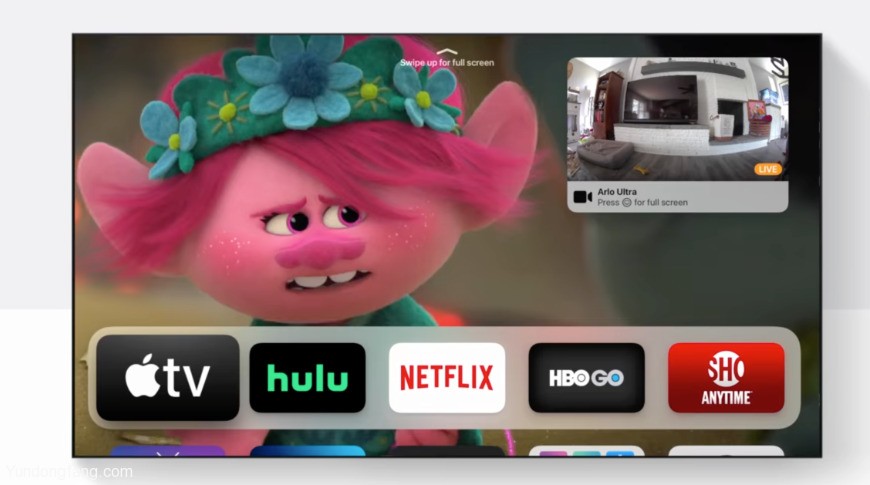
一旦Apple TV安装了新的tvOS 14或更高版本,您就可以将正在观看的内容发送到屏幕的一角。在您启动Apple Arcade游戏时,在App Store中搜索某些内容时,或者只是在寻找更值得观看的内容时,它都会继续播放。
它永远不会像iOS 14中的画中画功能那样有用,仅仅是因为甚至Apple TV 4K的功能也比iPhone受限得多。但是,从理论上讲,您现在可以在晚上浏览Netflix目录时在角落里播放新闻。或者,您可以将HomeKit安全摄像机的提要保留在屏幕的角落。
实际上,尽管Home已经可以使用,但该新闻应用必须先进行更新才能与画中画一起使用。Apple TV上的App Store仅能看到iOS获得的应用程序的一小部分,而这些应用程序似乎仅能看到开发人员对其他Apple平台的关注。
因此,某些应用将被更新,但尚未更新。其他人将永远不会更新。幸运的是,苹果公司的关键技术就是如此。因此,现在您可以在Apple TV应用程序中使用此功能。
至少,您可以直到Apple TV应用程序将您切换到不支持画中画的其他应用程序。在受支持的地方,您仍然必须弄清楚如何使用它。
如何在tvOS 14上启动画中画
- 开启Apple TV应用程式
- 查找并播放Apple TV节目或电影
- 启动后,将手指放在Siri遥控器的触摸面上
- 片刻之后,会出现一个时间表,显示您距离演出有多远
- 在该时间轴中心上方,有一个画中画图标
- 轻轻向上滑动以突出显示该内容,然后使用Siri遥控器单击
只要您支持画中画,无论您尝试使用哪个应用,步骤都完全相同。如果某个应用程序不支持该应用程序,那么您只会在时间轴上方看不到画中画图标。
麻烦的是,即使它确实显示了该图标,也很难到达它。我们说您需要轻扫一下,但仍然会发现点击或错过。
这是因为,当您第一次开始滑动时,时间轴会做出反应,就好像您希望滑动到视频中的上一个或下一个。
使用画中画时会发生什么
选择图标后,您正在观看的视频将变成一个小矩形,其大小与主屏幕上的Apple TV应用程序的图标相似。该图像将首先显示在整个屏幕的右下角,并简短地叠加说明。
如果您的电视距离您太远而无法阅读,或者它在您没有注意到它们之前就消失了,这意味着您可以按“主页”按钮进行控制。如果按Home,则将在画中画中获得三个选项。
一种是仅关闭画中画,然后返回全屏观看视频。第二秒钟使您可以交换主视图中显示的内容以及小的“画中画”窗口中的内容。
第三个让您将画中画图像移动到另一个角落。但是,Apple的必要性比您预期的要少,因为当您尝试查看其下方的内容时,它将智能地移动PiP图像。
因此,在打开画中画窗口并播放视频的同时,您可以按菜单返回到Apple TV的顶层,然后开始滚动查找特定的应用程序。当您在画中画图像后面滚动时,它会移开。
一次观看两个视频
没有什么可以阻止您同时观看两个视频。但是,当您尝试关闭Apple的PiP音频时,会发生什么。
因此,例如,您可以边看新闻或体育频道边看电影。当画中画显示的内容发生问题时,您可以按Home键,然后切换到全屏显示状态。
如果这样做,则正在观看的电影将变为画中画,并且音频将被剪切。因此,这可能是苹果创造技术上有趣的功能的那一时期,但最好的主意是观看更多有趣的电影。







